|
|
Faire défiler le graphique vers la gauche |
||
|
|
Faire défiler le graphique vers la droite |
||
|
|
Défilement rapide du graphique vers la gauche; en cas d'échelle fixe - défilement du graphique vers le haut |
||
|
|
Défilement rapide du graphique vers la droite; en cas d'échelle fixe - défilement du graphique vers le bas |
||
|
|
Restauration de l'échelle verticale automatique de la carte après sa modification. Si l'échelle a été définie, ce raccourci clavier ramènera le graphique dans la plage visible |
||
|
|
Défilement rapide du graphique vers la gauche |
||
|
|
Défilement rapide du graphique vers la droite |
||
|
|
Déplacer le graphique vers le point de départ |
||
|
|
Déplacer le graphique jusqu'au point final |
||
|
|
Zoom arrière sur le graphique |
||
|
|
Zoomer sur le graphique |
||
|
|
Supprimer tous les objets graphiques sélectionnés |
||
|
|
Supprimer les derniers objets imposés à un graphique |
||
|
|
Ouvrir / fermer la barre de navigation rapide |
Publicité
|
|
Ouvrir la base de code MQL5 publiée sur MQL5.community pour téléchargement |
||
|
|
Appelez la fenêtre avec les propriétés d'un EA attaché à une fenêtre de graphique pour modifier ses paramètres |
||
|
|
Appelez la fenêtre de configuration du graphique |
||
|
|
Déplacer le graphique d'une barre vers la gauche |
||
|
|
Déplacer le graphique d'une barre vers la droite |
||
|
|
Passer au profil précédent |
||
|
|
Afficher le graphique sous forme de séquence de barres |
||
|
|
Afficher le graphique sous la forme d'une séquence de chandeliers |
||
|
|
Afficher le graphique sous forme de ligne brisée |
||
|
|
Appeler la fenêtre de gestion du graphique ouvert |
||
|
|
Annuler la suppression d'objet |
||
|
ou
|
|||
|
|
Organiser la hauteur de toutes les fenêtres d'indicateur par défaut |
||
|
|
Appelez la fenêtre "Liste des objets" |
||
|
|
Activer "Crosshair" |
||
|
|
Afficher/masquer la grille |
||
|
|
Afficher / masquer la ligne OHLC |
||
|
|
Appelez la fenêtre "Liste des indicateurs" |
||
|
|
Afficher / masquer les volumes réels |
||
|
|
Afficher / masquer les volumes |
||
|
|
Imprimer le graphique |
||
|
|
Enregistrer le graphique en tant que fichier «CSV», «PRN» ou «HTM» |
||
|
|
Fermer la fenêtre de graphique actuelle |
||
|
ou
|
|||
|
|
Afficher / masquer les séparateurs de période |
||
|
|
Passer au profil suivant |
||
|
|
Activer la fenêtre de graphique précédente |
||
|
|
Activer la fenêtre de graphique suivante |
|
|
Selon les sections peuvent effectuer: Autorisation à l'aide d'un compte sélectionné, ouverture d'un Expert Advisor sélectionné, indicateur personnalisé ou script dans MetaEditor |
||
|
|
Ouvrez un nouveau compte lors de la sélection de la section "Comptes" ou d'un certain serveur commercial. |
||
|
|
Supprimer un compte sélectionné, un Expert Advisor, un indicateur personnalisé ou un script |
||
|
|
Afficher / masquer la grille dans l'onglet "Favoris" |
|
|
Appelez la fenêtre "Nouvelle commande" |
||
|
|
Afficher une actualité, un e-mail, une application ou modifier une alerte sélectionnée - en fonction de l'onglet sélectionné |
||
|
|
Créer un nouvel e-mail ou une alerte - selon l'onglet sélectionné |
||
|
|
Supprimer un e-mail ou une alerte - selon l'onglet sélectionné |
||
|
|
Déballer une branche de mails ou activer / désactiver une alerte - en fonction de l'onglet sélectionné |
||
|
|
Copiez la ligne de journal sélectionnée de la plateforme ou des Expert Advisors dans le presse-papiers |
||
|
|
Téléchargez l'application sélectionnée dans l'onglet Code Base |
||
|
|
Afficher / masquer la colonne des catégories d'actualités |
||
|
|
Activer / désactiver le dimensionnement automatique des colonnes |
||
|
|
Afficher/masquer la grille |
|
|
Fermer les fenêtres de dialogue |
||
|
|
Ouvrez le "Guide de l'utilisateur" |
||
|
|
Ouvrez la fenêtre "Variables globales" |
||
|
|
Démarrez MetaEditor |
||
|
|
Appelez la fenêtre "Tester" pour tester un Expert Advisor attaché à une fenêtre de graphique |
||
|
|
Appelez la fenêtre "Nouvelle commande" |
||
|
|
Ouvrez "Fenêtre de devis" |
||
|
|
Activer / désactiver le mode plein écran |
||
|
|
Copier dans le presse-papier tous les résultats des tests ou optimisations EA |
||
|
|
Fermer la plateforme |
||
|
|
Copier dans le presse-papiers |
||
|
ou
|
|||
|
|
Ouvrir / fermer la "fenêtre de données" |
||
|
|
Autoriser / interdire l'utilisation d'Expert Advisors |
||
|
|
Ouvrir / fermer la fenêtre "Market Watch" |
||
|
|
Ouvrir / fermer la fenêtre "Navigateur" |
||
|
|
Ouvrez la fenêtre "Paramètres" |
||
|
|
Ouvrir / fermer la fenêtre "Tester" |
||
|
|
Ouvrir / fermer la fenêtre "Boîte à outils" |
||
|
|
Ouvrez l'onglet "Commerce" dans la fenêtre "Boîte à outils" et mettez-y le focus de contrôle. Après cela, les activités commerciales peuvent être gérées à l'aide du clavier |
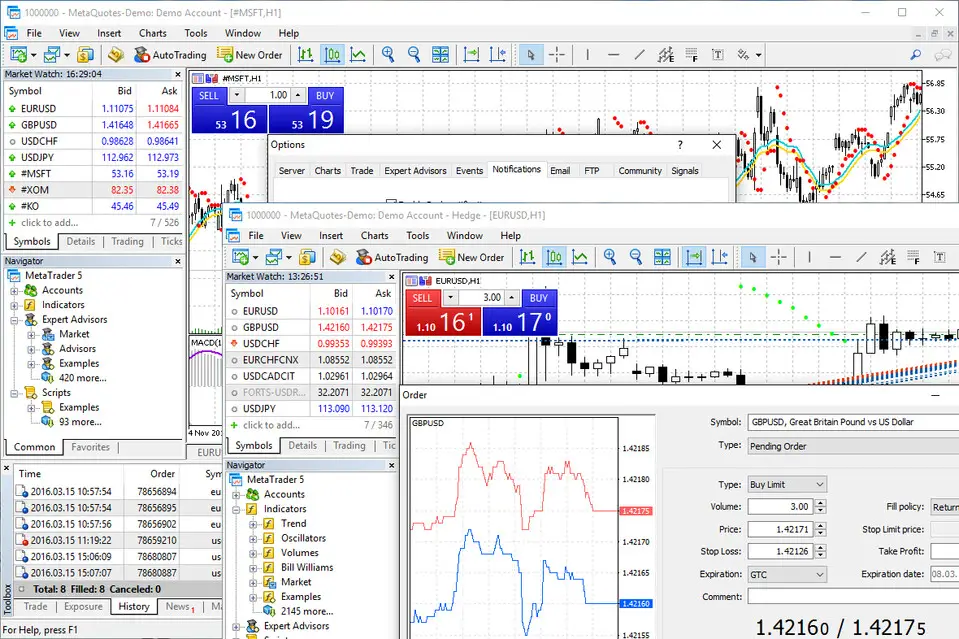
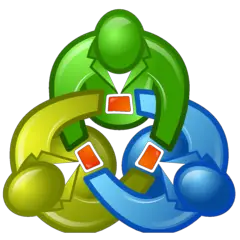
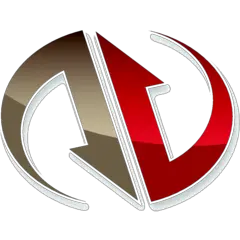


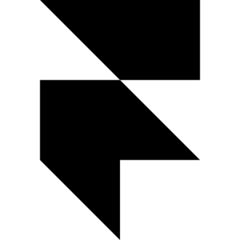
Quel est votre raccourci clavier préféré MetaTrader 5 Avez-vous des conseils utiles pour le programme ? Faire savoir aux autres.
1097792 62
493433 4
409085 23
358425 5
302128
272951 1
Hier
Il y a 2 jours Mis à jour !
Il y a 3 jours
Il y a 3 jours
Il y a 4 jours
Il y a 4 jours
En son yazılar